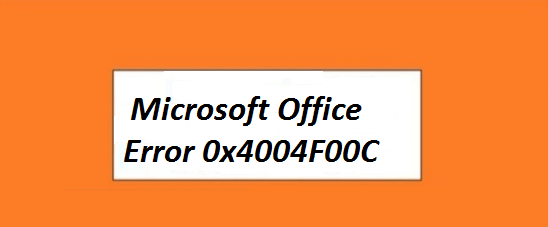Aqui neste artigo, discutiremos sobre o erro 0x4004F00C do Microsoft Office. Este erro está relacionado ao processo de ativação dos aplicativos do Microsoft Office. A mensagem de erro completa diz:
“Esta cópia do Microsoft Office não está ativada. Você tem três dias restantes para ativar. (Código de erro: 0x4004F00C)”
O MS Office é um pacote que é usado por milhões de usuários para vários propósitos. E presumimos que não precisamos explicar sua contribuição no aumento da produtividade.
Para usar este pacote, os usuários precisam ativar sua cópia do software usando uma chave de produto exclusiva. Este processo de ativação visa apenas garantir que o software seja genuíno e não esteja sendo usado ilegalmente. Ele também permite que a Microsoft forneça atualizações e suporte aos seus usuários. É pertinente mencionar que ativar os aplicativos do Microsoft Office é uma tarefa simples, mas às vezes os usuários enfrentam o erro mencionado acima ao executar o processo de ativação. Este erro implica que o servidor de ativação encontrou um problema ou a chave do produto que está sendo usada é inválida, expirou ou está bloqueada.
E se falarmos sobre as causas para este erro, pode incluir o seguinte:
#. Instalações anteriores do Office
Se você instalou ou tentou ativar o Office no mesmo PC, arquivos residuais ou configurações incompatíveis das instalações anteriores podem levar ao erro mencionado acima.
#. Corrupção do sistema ou software
Arquivos de sistema corrompidos ou arquivos relacionados ao Office também podem acionar o erro atual.
#. Interferência de VPN ou proxy
Às vezes, a interferência de VPN ou servidor proxy leva a este erro
#. Chave de produto expirada ou inválida
Você provavelmente enfrentará o erro mencionado acima, se estiver usando uma chave de produto incorreta ou se a chave tiver expirado, o processo de ativação falhará.
#. Software conflitante
Às vezes, os usuários enfrentam esses erros devido à proteção excessiva do software antivírus.
Estas foram algumas das razões básicas que levaram ao erro mencionado acima. Agora, vamos discutir as soluções para resolver o erro.
Experimente estes métodos para o erro 0x4004F00C do Microsoft Office
Método 1: Execute o solucionador de problemas de ativação do Office
No primeiro método, é sugerido que você use o Assistente de Suporte e Recuperação da Microsoft para superar o erro. Para fazer isso, siga as diretrizes mencionadas abaixo:
Etapa 1: Navegue até a página de suporte da Microsoft e role para baixo até Solucionar problemas de ativação do Office > Selecione sua versão do Office e baixe a versão do Assistente de Suporte e Recuperação adequada para sua versão do Office
Etapa 2: Execute o arquivo executável e instale a ferramenta > Quando perguntado sobre qual aplicativo você está enfrentando problemas, selecione Office
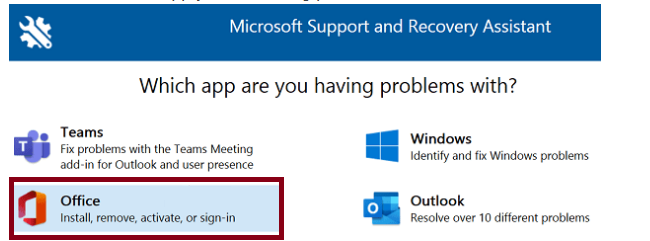
Etapa 3: Agora escolha “Instalei uma versão de assinatura do Office, mas não consigo ativá-la” ou “Não consigo entrar para ativar ou usar os aplicativos do Office”.
Etapa 4: Por fim, siga as instruções na tela para reparar sua cópia do Office > Aguarde até que o solucionador de problemas tenha reparado o Office e veja os resultados
Método 2: Execute o Office como administrador
Se a execução do solucionador de problemas de ativação do Office não resolver o problema, tente executar o Office como administrador. Para fazer isso, use as seguintes etapas:
Etapa 1: Na barra de pesquisa do Windows, digite o nome de qualquer aplicativo do Office, clique com o botão direito do mouse no aplicativo e escolha Executar como administrador
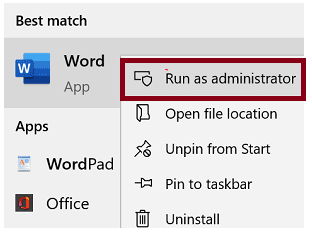
Além disso, verifique se há uma versão mais recente do Office disponível para seu PC.
Etapa 1: Inicie qualquer aplicativo do Office que desejar e abra um novo documento > Toque em Arquivo > selecione Conta
Etapa 2: Em seguida, navegue até Informações do produto e selecione Opções de atualização
Etapa 3: Pressione o botão Atualizar agora, instale as atualizações e veja se o erro ainda existe
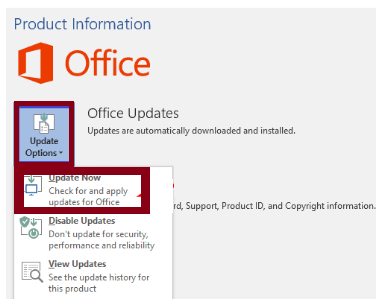
Método 3: Desinstale várias cópias do Microsoft Office
É pertinente mencionar que ter várias cópias do aplicativo do Office pode obstruir a ativação devido a conflitos de ativação. Para desinstalar várias cópias, use o seguinte:
Etapa 1: Abra o Painel de Controle novamente, selecione a aba Programas e clique em Programas e Recursos
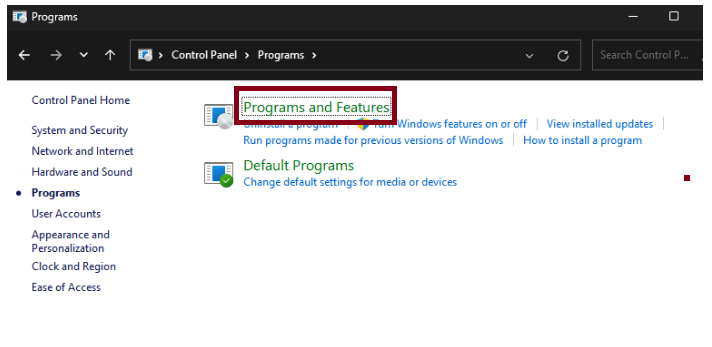
Etapa 2: Agora, verifique se há várias versões do MS Office instaladas > Desinstale todas as versões que você não está usando e reinicie seu PC
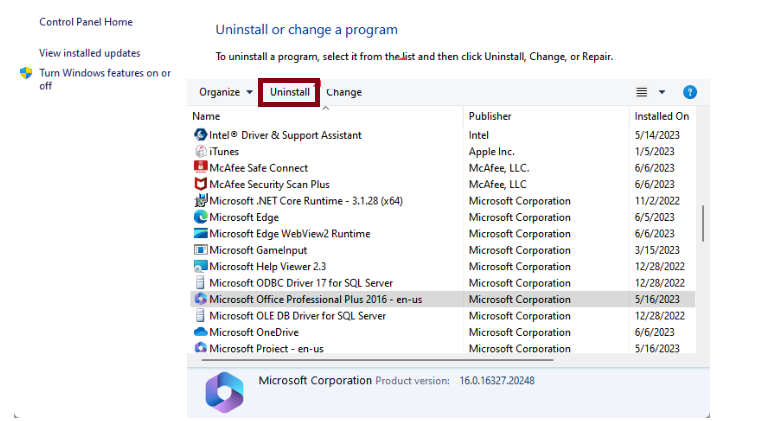
Etapa 3: Em seguida, inicie o Office e tente ativar a versão restante
Método 4: Exclua suas credenciais do Office
Neste método, é sugerido que você exclua suas credenciais do Office. Para prosseguir, use as diretrizes mencionadas abaixo:
Etapa 1: Primeiro, saia dos seus aplicativos do Office, inicie o Gerenciador de Credenciais e clique em Credenciais do Windows
Etapa 2: Localize e selecione suas credenciais do Office
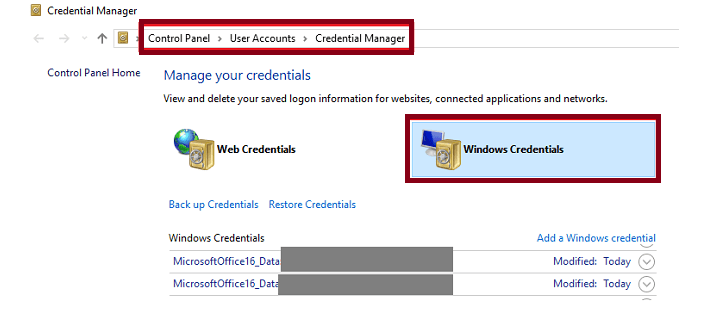
Etapa 3: Pressione o botão Remover > inicie qualquer aplicativo do Office e veja se o problema foi resolvido ou não
Método 5: Insira sua chave do produto usando o prompt de comando
Vários usuários alegaram que inserir a chave do produto usando o prompt de comando resolveu o problema, então você também pode tentar o mesmo.
Veja como:
Etapa 1: Pressione as teclas Windows + R para abrir a caixa do utilitário Executar > então copie e cole o seguinte comando na caixa de diálogo Executar e pressione a tecla Enter:
Cscript “%ProgramFiles%\Microsoft Office\Office15\ospp.vbs” /inpkey:<digite sua chave de produto>
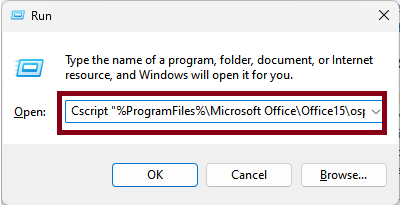
Etapa 2: Substitua <digite sua chave de produto> com sua chave de produto real > Certifique-se de remover os colchetes angulares (< e >) e também inclua os travessões na chave de produto.
Etapa 3: Reinicie seu PC > o comando agora executará o script ospp.vbs com a chave de produto especificada, que tentará ativar o Microsoft Office usando a chave fornecida.
Método 6: Desligue VPN, Firewall e Proxy
Se você estiver usando uma VPN, desabilite o programa e verifique se você pode ativar sua cópia do Office. É sugerido desabilitar temporariamente seu firewall e antivírus e tentar ativar o Office novamente.
Se você estiver no Windows 10, digite “desabilitar firewall” na barra de pesquisa do Windows e selecione o Firewall do Windows Defender. Em seguida, clique em Ativar e desativar o Firewall do Windows Defender e desabilite a ferramenta.
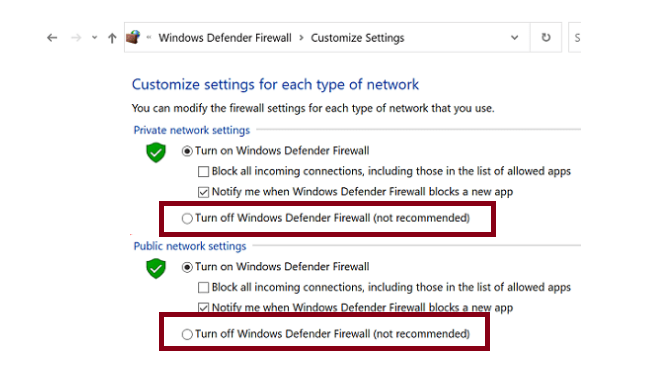
Para desabilitar seu antivírus, vá para Proteção contra vírus e ameaças, selecione Gerenciar configurações e desative a alternância Proteção em tempo real
Se você estiver usando um servidor proxy, navegue até Configurações, selecione Rede e Internet e clique em Proxy (painel esquerdo). Se a nova janela Configuração automática de proxy, desabilite Detectar configurações automaticamente e Usar script de configuração. Veja os resultados.
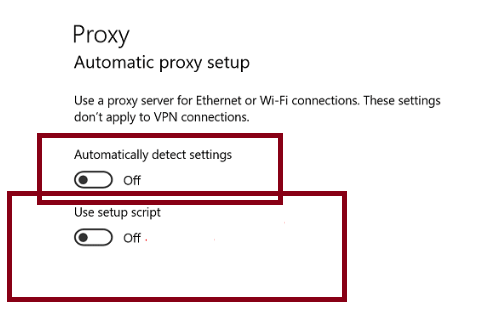
Método 7: Verifique suas configurações de data e hora
Se você ainda estiver com dificuldades com o erro 0x4004F00C do Microsoft Office, é sugerido verificar suas configurações de data e hora.
Veja como:
Etapa 1: Primeiro, saia de todos os seus aplicativos do Office e clique com o botão direito do mouse na data (canto inferior direito) > Selecione Ajustar data/hora.
Etapa 2: Em Data e hora atuais, ative Definir hora automaticamente e Definir fuso horário automaticamente
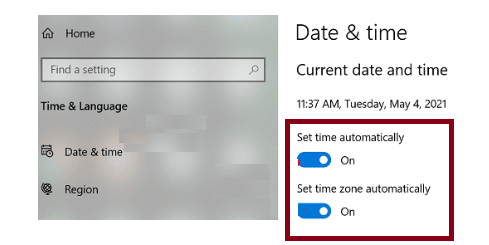
Método 8: Reparar a instalação do MS Office
Reparar a instalação do MS Office também é uma maneira eficaz de resolver o erro mencionado acima. Para prosseguir, use as seguintes etapas:
Etapa 1: Pressione as teclas do Windows e digite Painel de Controle na Pesquisa do Windows e pressione a tecla Enter
Etapa 2: Vá para a guia Programas e clique em Programas e Recursos
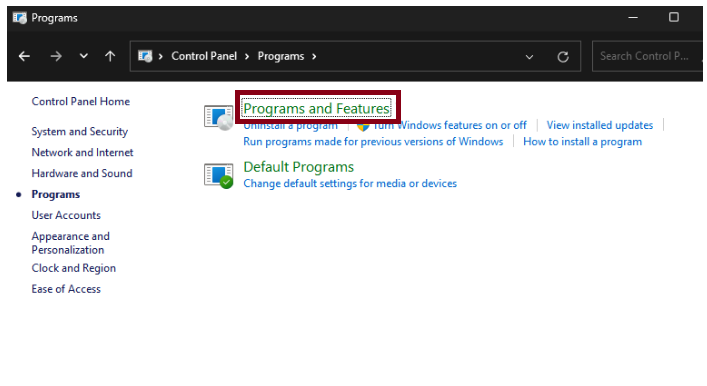
Etapa 3: Em seguida, selecione Microsoft Office e clique em Alterar > Agora, escolha a opção Reparo Online e clique em Reparar
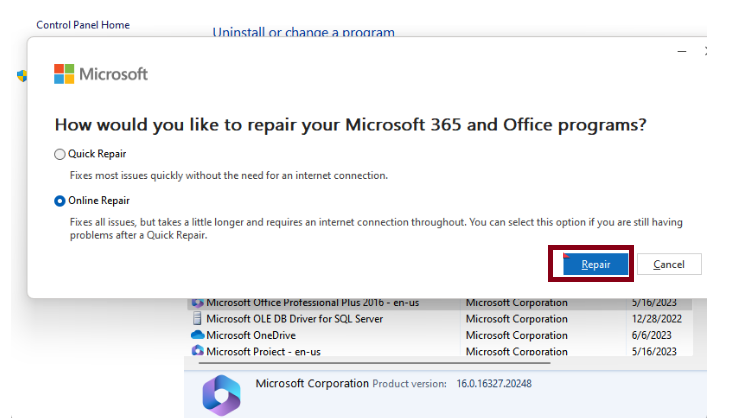
Etapa 4: Siga as instruções na tela para concluir o processo de reparo
Método 9: Atualizar o Microsoft Office
Atualizar o Microsoft Office também pode resolver o erro mencionado acima. Para começar com o método, use o seguinte:
Etapa 1: Abra o aplicativo do Office > Clique em Arquivo > Conta
Etapa 2: Em Informações do produto, você pode clicar em Opções de atualização > Atualizar agora para instalar as atualizações do Office
Se você comprou o MS Office na Microsoft Store, pode abrir o aplicativo da Microsoft Store, clicar no ícone do perfil e garantir que você esteja conectado à conta da Microsoft associada à sua licença do Office. Em seguida, clique no ícone de três pontos e clique em Downloads e atualizações > Obter atualizações para atualizar seu programa do Office.
Resumindo!
Isso é tudo sobre o erro 0x4004F00C do Microsoft Office, nós fornecemos soluções amplas para superar esse erro. Agora é sua vez de seguir nossas diretrizes.